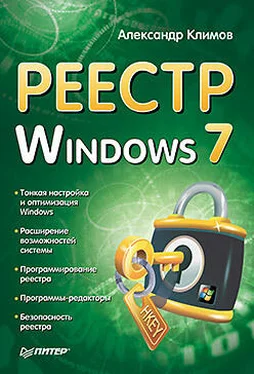Обратите внимание, что данная настройка будет работать не только в Проводнике, но и в меню Все программыкнопки Пуск, а также в редакторе реестра, который также использует древовидный интерфейс Проводника.
...
ВНИМАНИЕ
Не забудьте сделать архивную копию ветки реестра или точку восстановления системы, прежде чем удалять или модифицировать разделы реестра!
Откройте раздел HKLM\SOFTWARE\Microsoft\Windows\CurrentVersion\Explorerи создайте новый раздел Shell Icons(если данный раздел там уже существует, то пропустите этот шаг). Создайте в нем новый строковый параметр 4. Ему необходимо присвоить значение, указывающее на путь к значку. Можно указать свой файл с ним на диске или использовать уже имеющиеся значки, которые зашиты во многие DLL-библиотеки. В качестве примера попробуйте использовать строку C:\Windows\System32\shell32.dll,-246. В этом случае для активной папки будет использоваться красивая зеленая круглая кнопка со стрелкой (рис. 4.16).
Рис. 4.16.Новый значок для активной папки в редакторе реестра
Чтобы изменения вступили в силу, перезагрузите компьютер. Если вы захотите восстановить прежнюю функциональность, то удалите строковый параметр 4в разделе Shell Icons.
Если в Проводнике открыть пользовательскую папку ( C:\Пользователи\<���ИмяПользователя>), то можно увидеть в ней ряд специальных папок с собственными значками, например, папки Контакты, Загрузки, Сохраненные игрыи т. д. (рис. 4.17).
Рис. 4.17.Пользовательские папки в профиле пользователя
Мы можем настроить значки для некоторых папок по собственному вкусу, но Windows не предоставляет механизма для прямого вмешательства в эти настройки. Поэтому нам на помощь снова придет редактор реестра.
Контакты
Стандартными средствами мы не сможем установить свой значок для папки
Контакты, так как в свойствах папки отсутствует вкладка
Настройки. Чтобы вернуть вкладку на место, нужно в разделе
HKLM\SOFTWARE\Microsoft\Windows\CurrentVersion\Explorer\FolderDescriptions\{56784854-C6CB-462B-8169-88E350ACB882}\PropertyBagпоменять у параметра
NoCustomizeтипа
DWORDзначение на
0. Теперь если вызвать контекстное меню у папки и выбрать команду
Свойства, то в открывшемся диалоговом окне
Свойства: Контактыпоявится новая вкладка
Настройка(рис. 4.18), при помощи которой можно назначить другое изображение для папки. Соответственно, чтобы снова скрыть вкладку
Настройка, нужно присвоить параметру
NoCustomizeзначение
1.
Рис. 4.18.Окно свойств Контактов с вкладкой Настройка
Рабочий стол Папка Рабочий столтакже не имеет вкладки Настройкав диалоговом окне Свойства: Рабочий стол. Поэтому поступаем аналогичным способом – находим раздел, соответствующий этой папке, и меняем в подразделе Property Bagзначение параметра NoCustomizeна 0. Полный путь к подразделу выглядит следующим образом: HKLM\SOFTWARE\Microsoft\Windows\CurrentVersion\Explorer\FolderDescriptions\{B4BFCC3A-DB2C-424C-B0297FE99A87C641}\PropertyBag. Соответственно, чтобы снова скрыть вкладку Настройка, присвойте параметру NoCustomizeзначение 1.
Я уже рассказывал вам, как можно удалить значок Библиотеки из панели навигации. Напомню, что панель навигации – это новый элемент интерфейса Проводника, который находится в его левой части (рис. 4.19).
Рис. 4.19.Панель навигации в Проводнике
С его помощью можно быстро перейти к часто используемым папкам. Кроме значка Библиотекив панели навигации могут присутствовать и другие значки: значок Домашняя группа, Компьютери др.
Домашняя группа
Чтобы скрыть значок Домашняя группа из панели навигации Проводника, необходимо в разделе реестра HKCR\CLSID\{B4FB3F98-C1EA-428d-A78A-D1F5659CBA93}\ShellFolderизменить значение параметра Attributesтипа DWORDна b094010c. После перезагрузки компьютера значок из панели навигации Проводника исчезнет. Чтобы вернуть его на место, установите для данного параметра значение b084010c.
Компьютер
Очень интересно, что мы можем скрыть также значок
Компьютериз панели навигации Проводника, переведя его, по сути, в однопанельный режим работы. Для данной операции необходимо в разделе
HKCR\CLSID\{20D04FE0-3AEA-1069-A2D8-08002B30309D}\ShellFolderизменить значение параметра
Attributesтипа
DWORDна
b094010c. После перезагрузки компьютера значок из панели навигации Проводника исчезнет. Чтобы вернуть его на место, установите для данного параметра значение
b084010c.
...
Читать дальше
Конец ознакомительного отрывка
Купить книгу